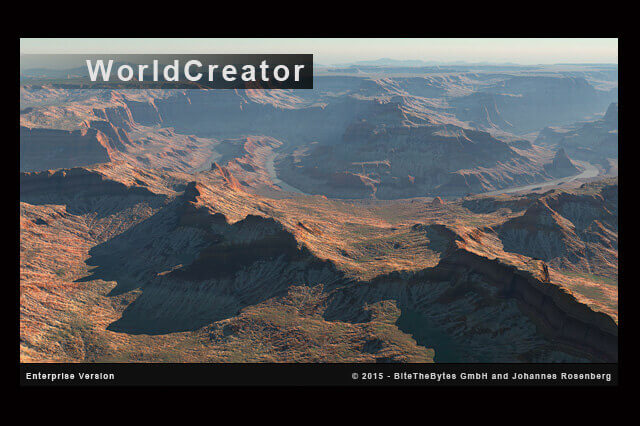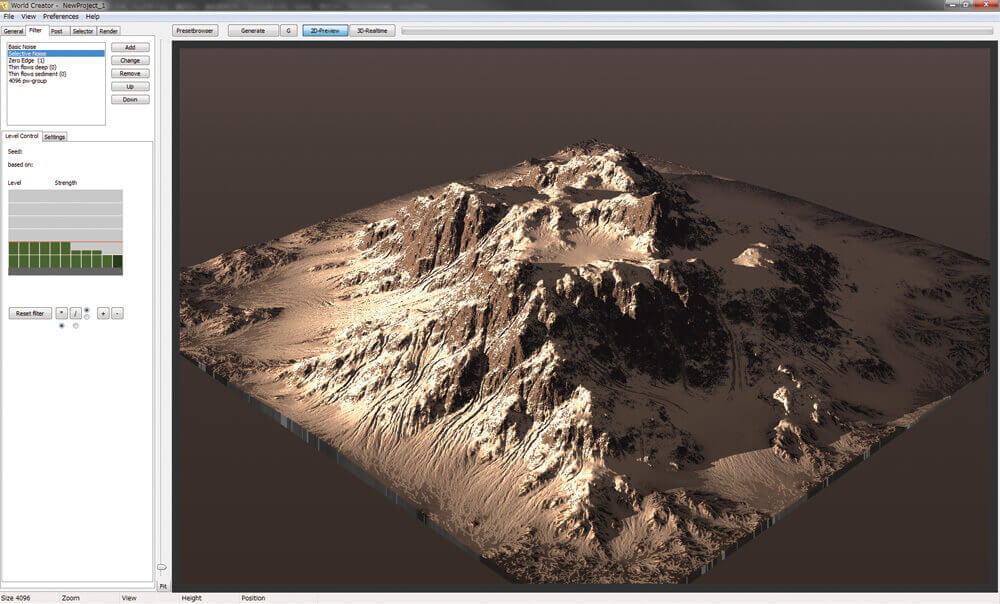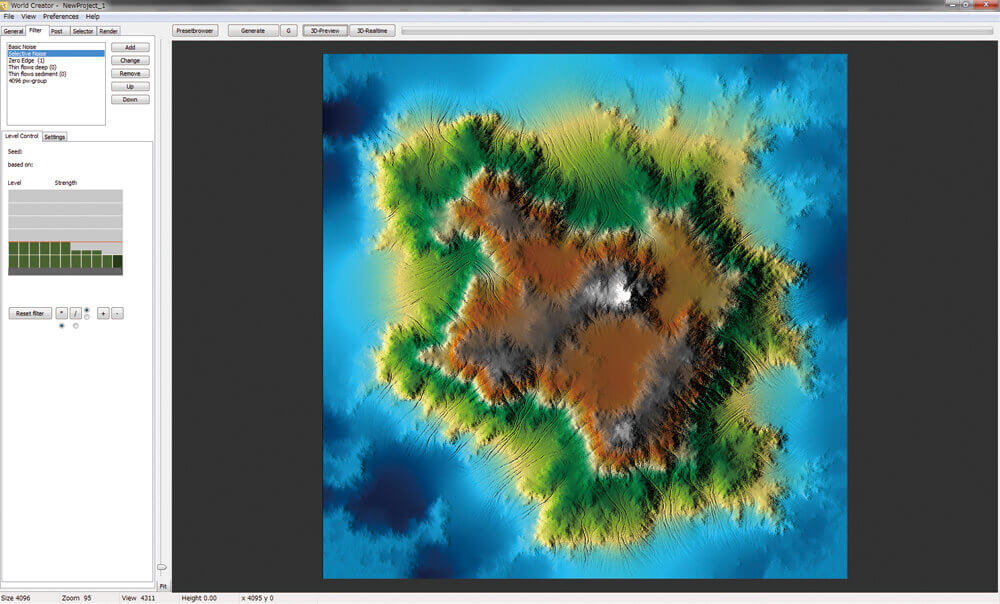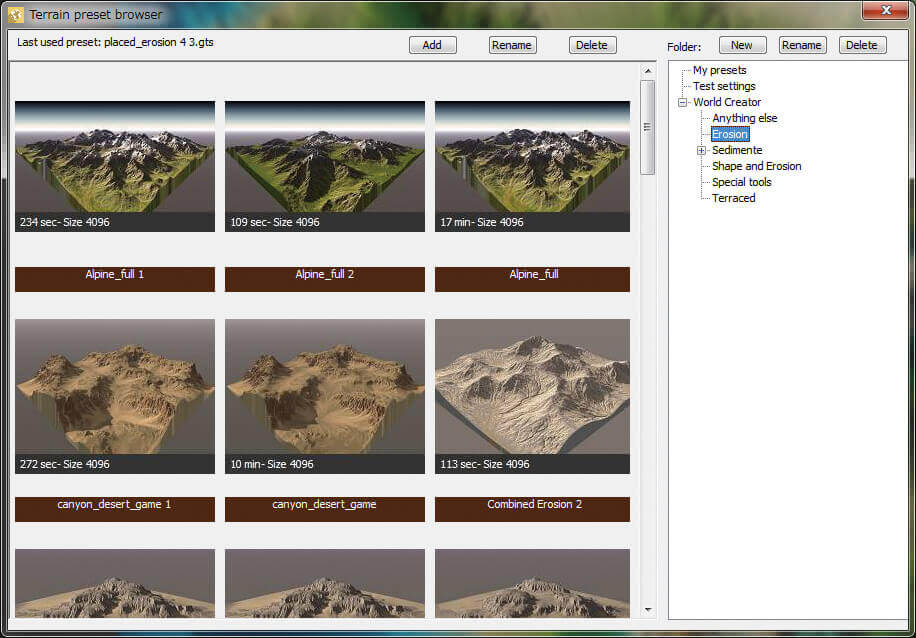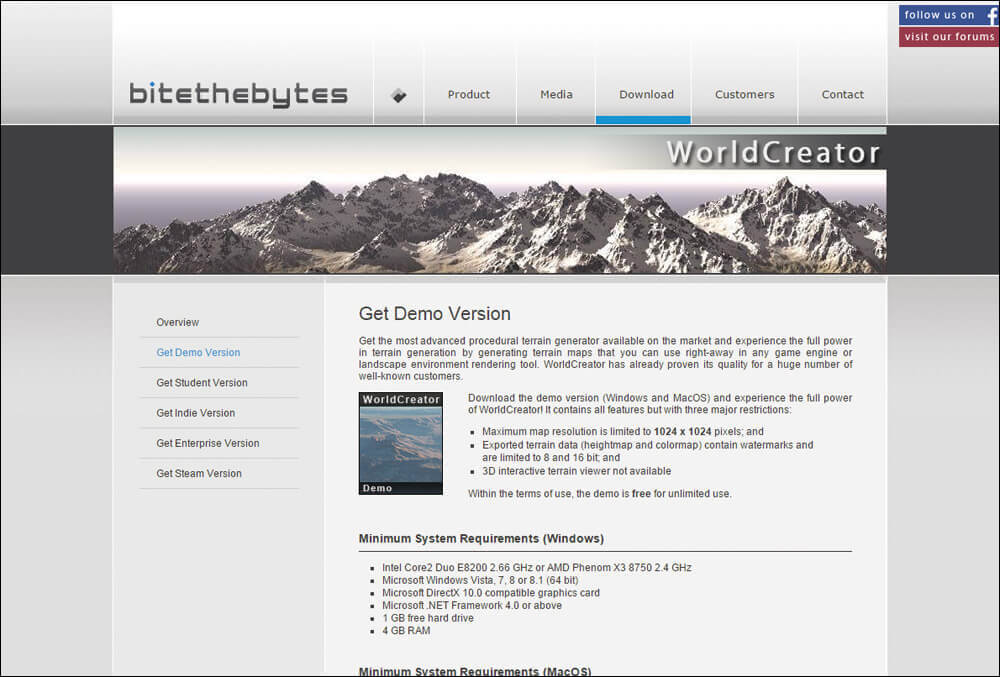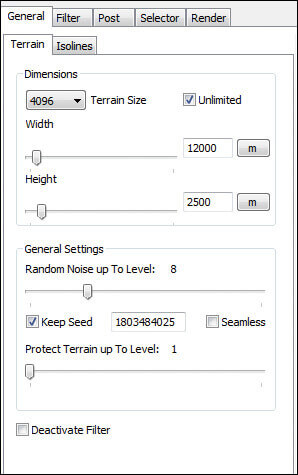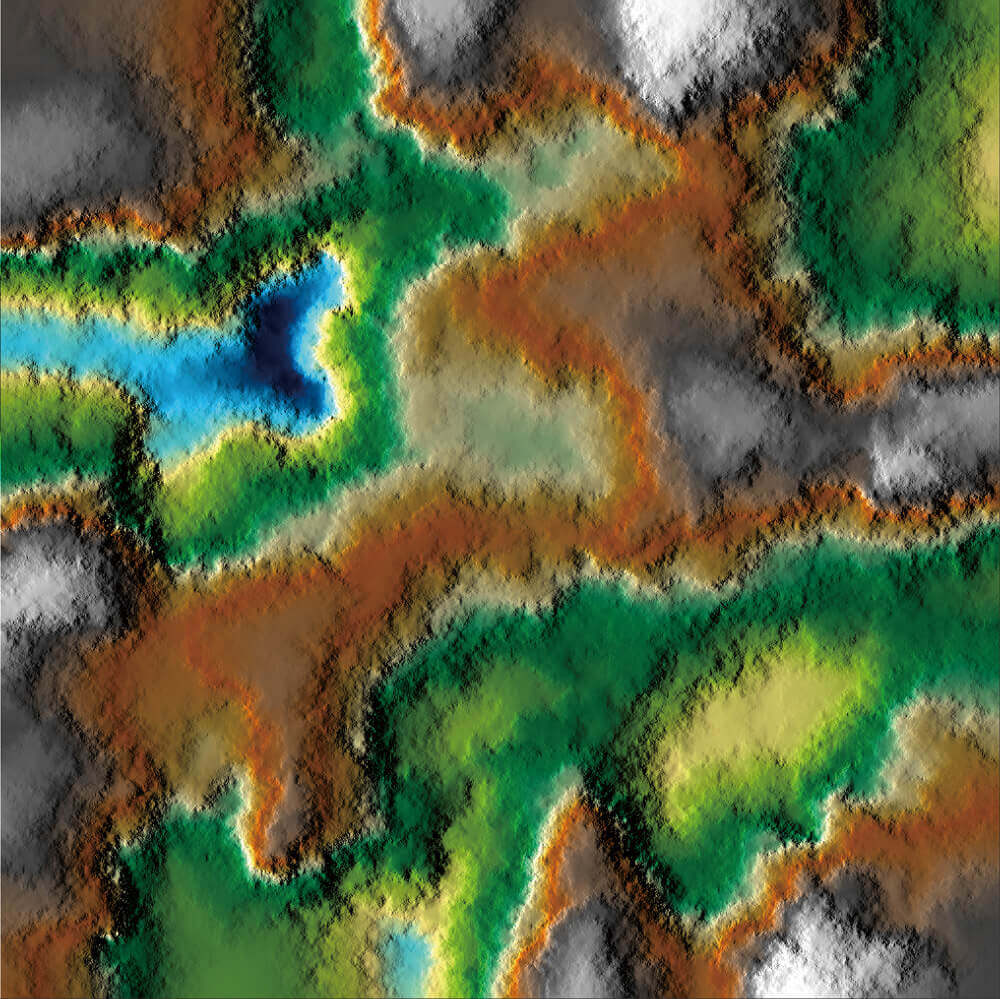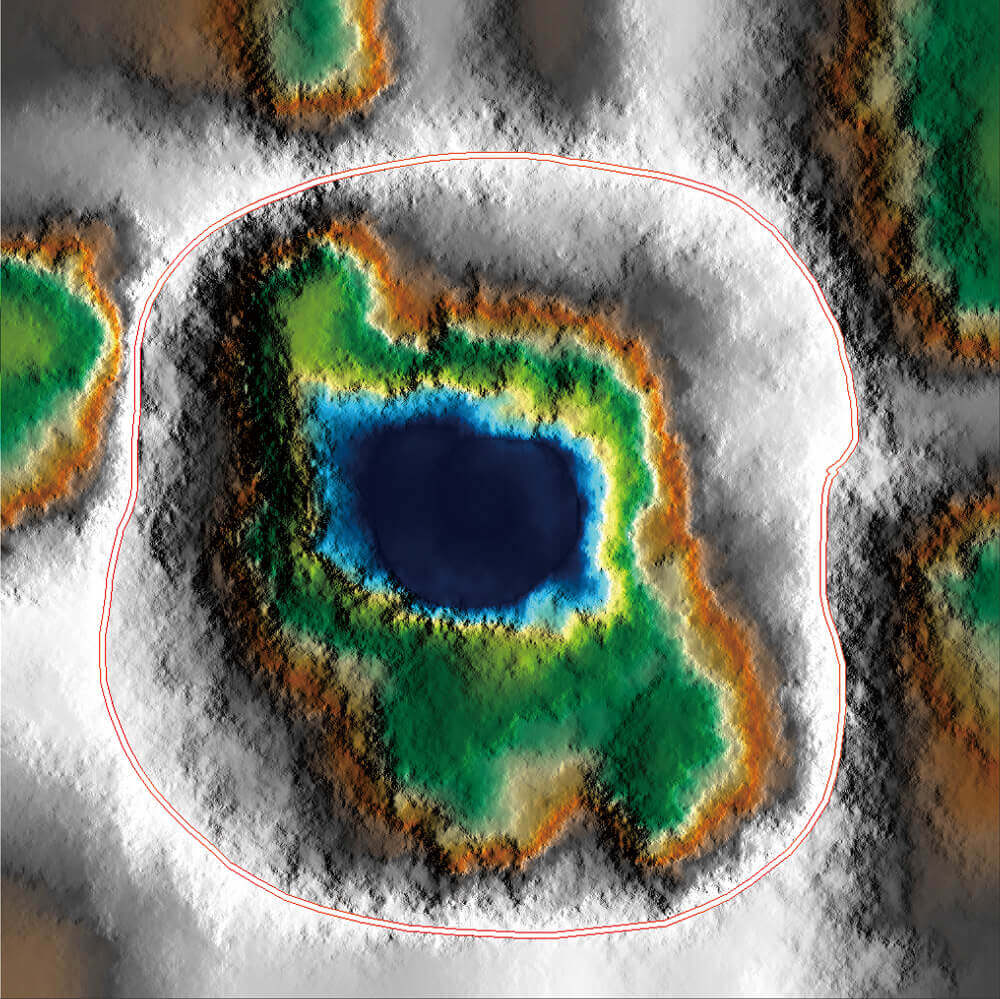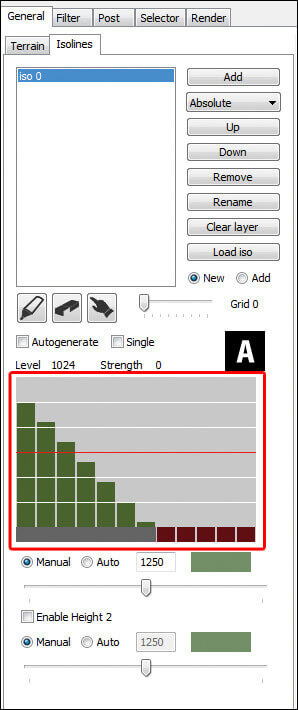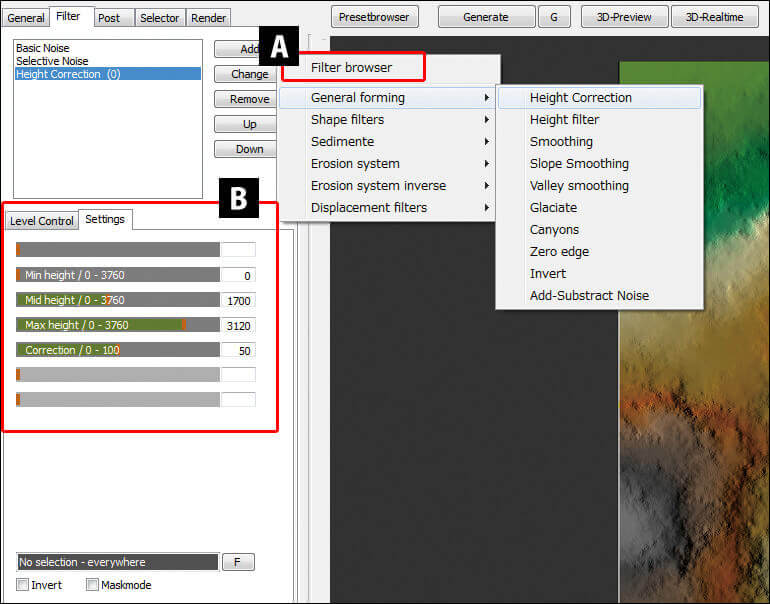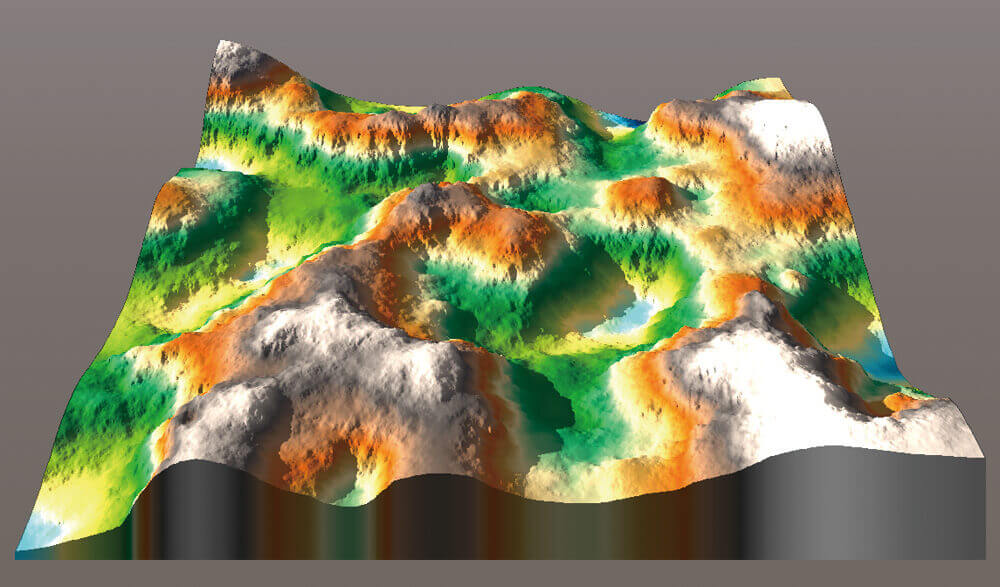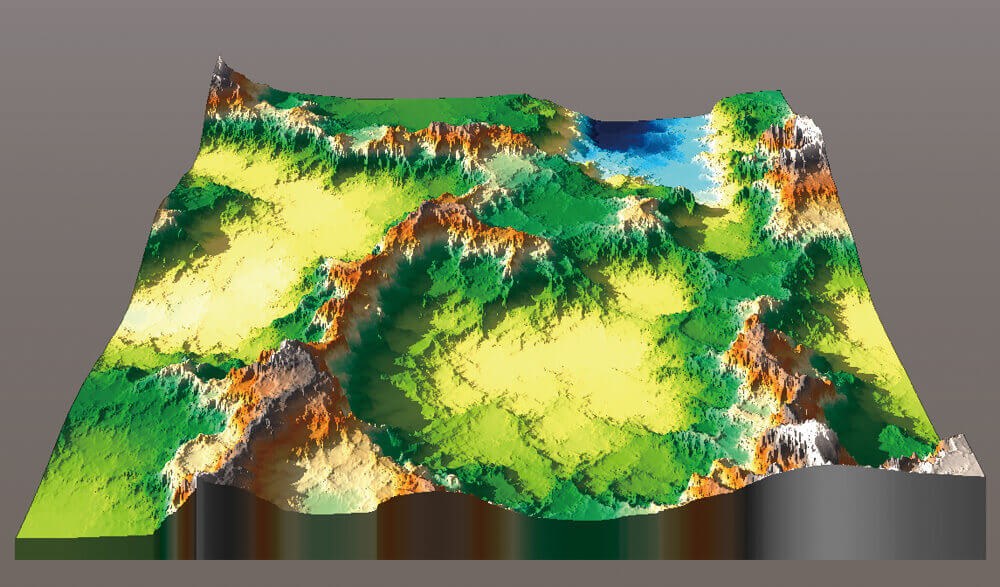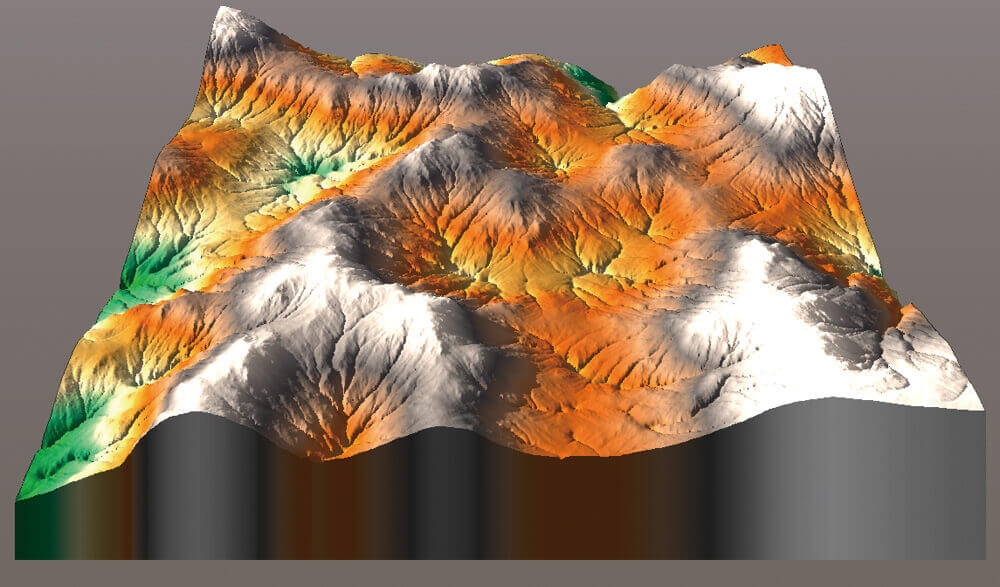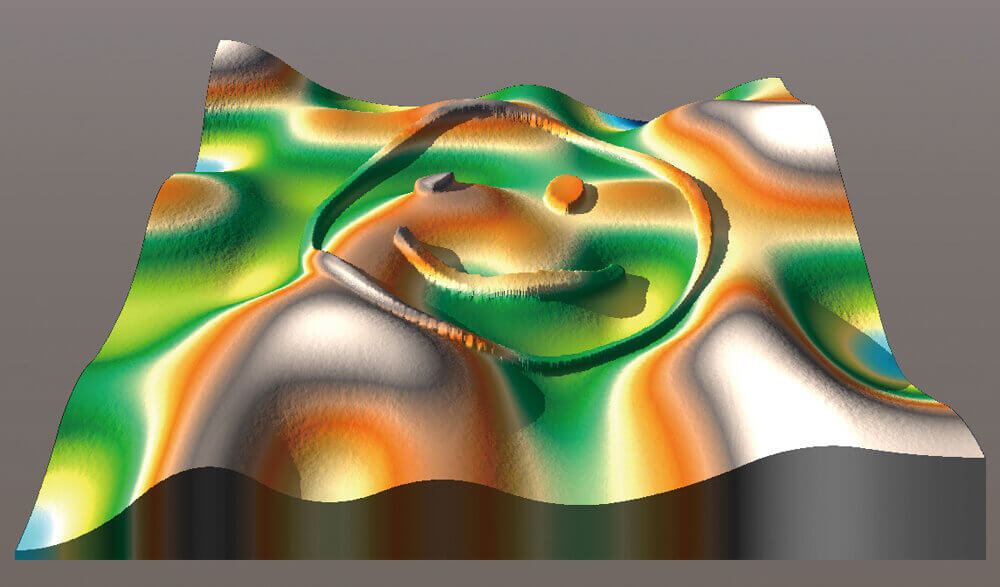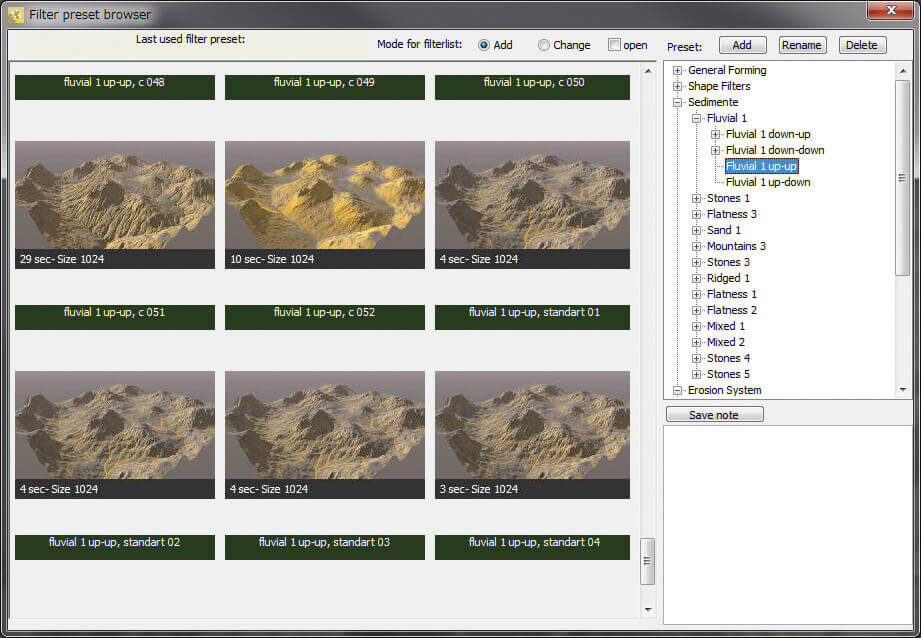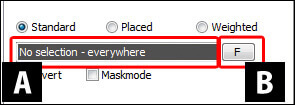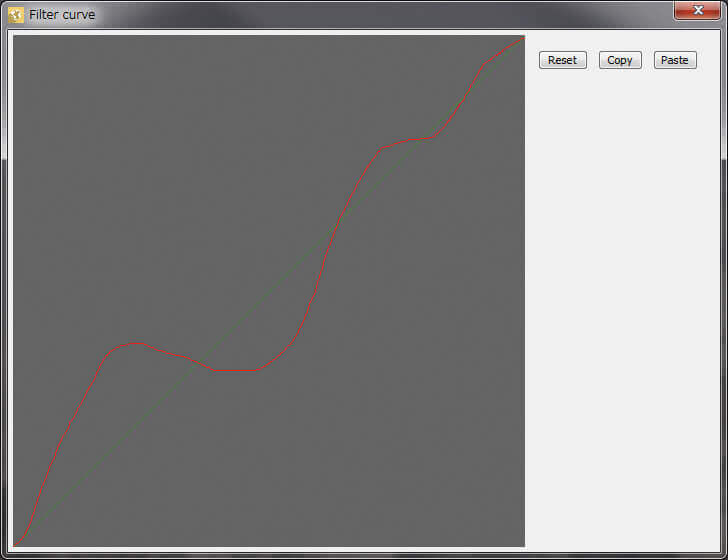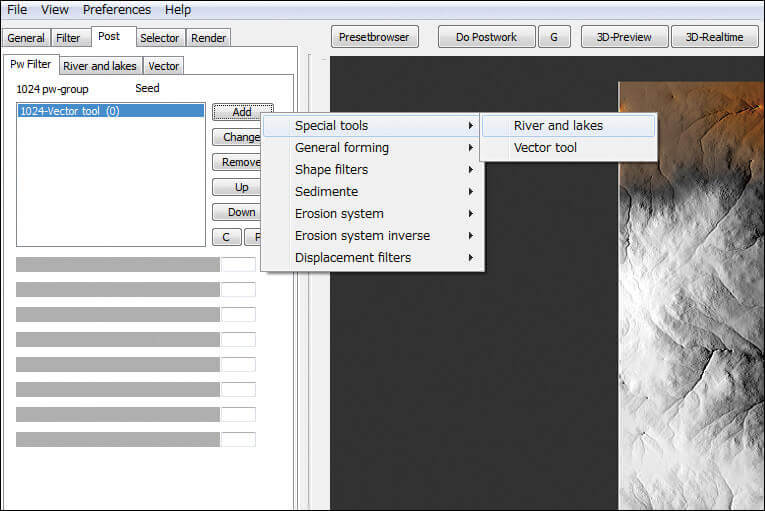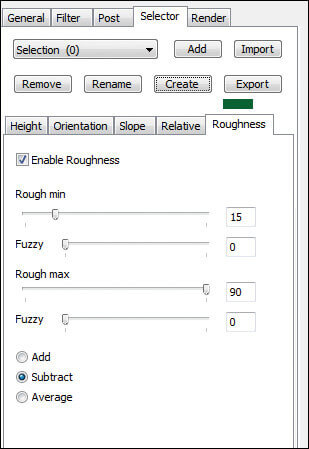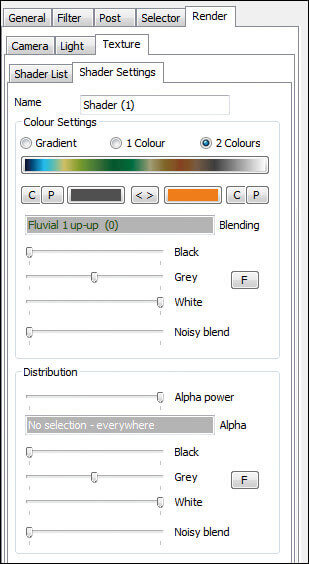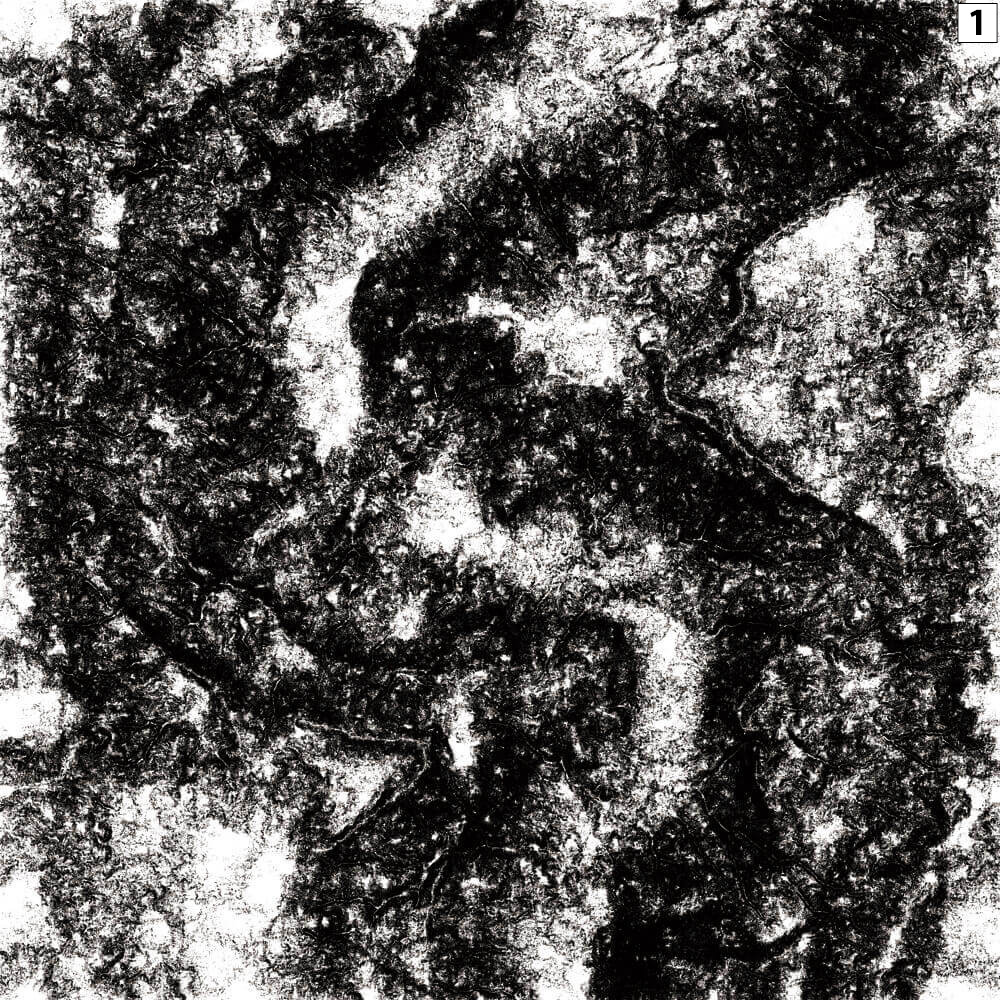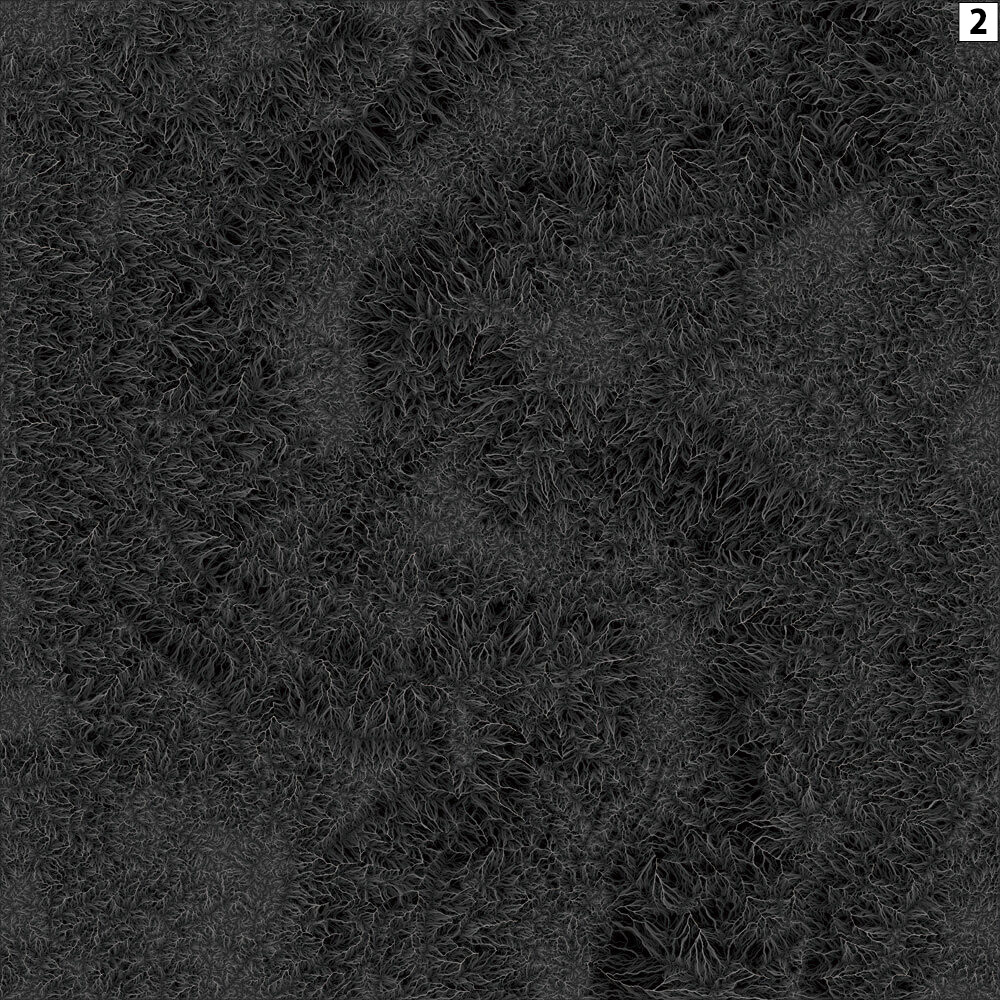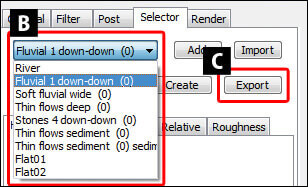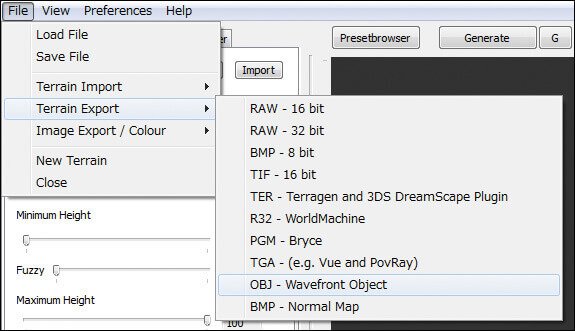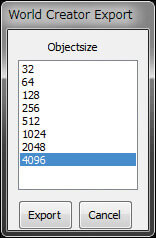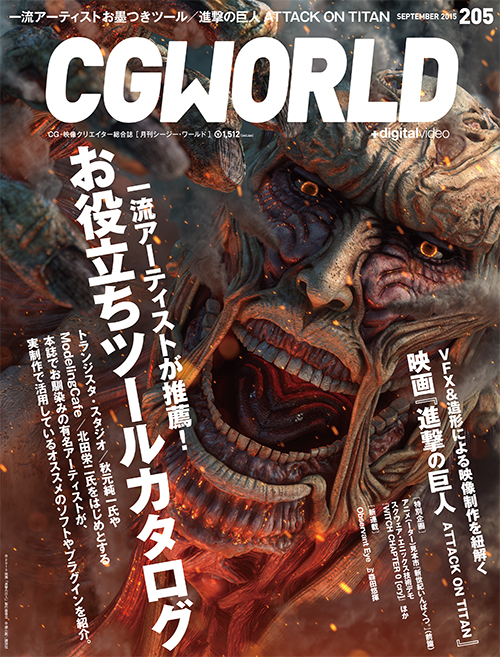各アーティストのオススメツールを紹介してきたが(関連記事:「ModelingCafe・北田栄二のオススメ! MayaによるUV作業お助けツール4選」、「回・小松 泰のオススメ! SOuPほか、テクニカルアーティスト向けツール3選」)、最後に実践編として、本誌連載「Houdini Cook Book」でお馴染みの秋元純一氏のオススメ地形作成ソフト「WorldCreator」による地形モデルの作成工程を追っていきたい。
※本記事は月刊「CGWORLD + digital video」vol. 205(2015年9月号)からの転載となります
TEXT_秋元純一(トランジスタ・スタジオ) / Jyunichi Akimoto(TRANSISTOR STUDIO)
EDIT_小村仁美 / Hitomi Komura(CGWORLD)、山田桃子 / Momoko Yamada
シンプルなインターフェイスで直感的に地形を作成
今回紹介したいのは、ドイツ・BiteTheBytes製の「WorldCreator」です。WorldCreatorはその名の通り、地形を自由に生成することができるソフトウェアです。このソフトはプラグインではなく完全なスタンドアロンで、そのデータを他のソフトウェアと共有することで威力を発揮します。以前はGeoControlという名前のソフトウェアでしたが、バージョンアップを重ね、現在の名前になりました。まだまだ発展途上のソフトウェアですが、その実力は特筆に価するものです。WorldCreatorはWindows版とOS X版が存在します。
-

-
秋元純一(トランジスタ・スタジオ)
トランジスタ・スタジオ/ディレクター。日本でも指折りのHoudiniアーティスト。手がけてきた作品は数々の賞を受賞している。本誌にて「Houdini Cook Book」を連載中
www.transistorstudio.co.jp
blog.junichiakimoto.com
筆者がこのWorldCreatorを導入したきっかけは、某大型番組の再現CGにおいて、古代の地球やクレーターなどをリアルに作る必要があり、思うような形状にならなかったりディテールを詰められなかったりと四苦八苦していた際、偶然Webの画像検索からあるサイトを発見したことです。非常にリアルな地形を再現しているサイトを見ているうちに、どうやらこのソフトウェアを使っているらしいと確信し、それほど高価でもなかったため(現在よりも安価でした)即決で購入したのを覚えています。非常に偶発的な出会いでしたが、今でも背景用のジオメトリ作成に使用するなど、その利用価値は十分に継続しています。筆者は、新しいソフトウェアやマイナーなプラグインなどが非常に好物で、海外のフォーラムなどを徘徊して常に生まれたてのものを試しています。また、世に出回っていない、個人的につくられたプラグインなどでも、直接メールをして手に入れようと画策したりもします。その貪欲さが、このような出会いをもたらすのだと確信しています。
作業環境
OS:Windows 7 Professional 64bit
CPU:Intel Core i7-3930K
メモリ:32GB
次ページ:
TOOL WorldCreator(BiteTheBytes)
Tool:WorldCreator
Maker:BiteTheBytes
対応OS:Windows 8以降、7、Vista(64bit)、OS X 10.9.x(64bit)
CPU:Intel Core2 Duo E8200 2.66 GHzまたはAMD
Phenom X3 8750 2.4 GHz
HDD:1GB以上の空き容量
メモリ:4GB以上(8GB以上推奨)
価格:499ユーロ(Enterprise版)、139~199ユーロ(Indie版)ほか
問い合わせ:BiteTheBytes
E-mail:info@bitethebytes.com
www.world-creator.com
このソフトウェアの特徴としてまず挙げられるのは、非常にシンプルであることです。このソフトウェアは、地形を生成する目的のためだけに存在し、それ以外の機能、例えば地形ソフトにありがちな石や木を配置したりなどの細かな機能は存在しません。いわゆる地形の起伏のみを生成するソフトウェアになります。そのため、レンダリングもプレビューレベルの機能しか用意されていませんし、カメラの設定も非常に限定的です。外部ソフトウェアとの連携が必須であるため、機能的には非常にシンプルで余計なものに気を取られることもなく、覚えやすい設計になっています。
しくみとしては、決められた範囲内に、地形の標高マップを生成するというシンプルなものですが、標高を生成した後に、様々なフィルタを通して地形に起こりうる現象をシミュレーションしてくれます。このフィルタがWorldCreatorの全てと言っても過言ではありません。非常にシンプルな設計ですが、その組み合わせによって、多岐にわたる地形を作り上げることができ、まるで本当に世界を創造しているかのような気持ちになれます。箱庭が好きな人は、より一層ハマることまちがいなしです。
WorldCreatorには、初心者にもわかりやすいプリセットブラウザが用意されており、どのように設定を組み合わせればよいのか、一目瞭然となっています。もちろん、オペレーションが万全になっているユーザーでも、ちょっとした地形をさくっと作成したい場合には非常に便利です。プリセットブラウザは、地形の項目ごとに分けられており、生成までの所要時間なども表記されています。ユーザーが作成したプリセットを保存しておくこともできるので、自身でよく使用するものを登録しておくと重宝します。
WorldCreatorのUI。非常にシンプルなつくりであることがわかります
フィルタを適用している様子。フィルタの詳細は後述します
プリセットブラウザの画面。Erosion(侵食)、Sedimente(沈降)など、地形の形成要因別にカテゴリが分けられています
入手方法
入手方法は簡単で、メーカーサイトからのダウンロード購入になります。www.cloddy.comにアクセスして、WorldCreatorのページへ進み、Downloadから使用目的に合ったバージョンを選択します。全部で4種のバージョンが販売されていますが、個人ユーザーであれば、Indie版でも十分です。法人であればEnterprise版がオススメですが、使用規模によってはIndie版でも問題ないでしょう。Steam版は解像度などにある程度制限があります。また、学生であればStudent版などの優待も受けられますが、これには商用利用は含まれません。もちろん、無償のデモ版もありますので、まずは無償版で操作感などを確認するとよいでしょう。インストールも特筆することはありません。メーカーから送られてきたライセンスをインストールディレクトリに置くだけで使用可能です。
BiteTheBytesのデモ版ダウンロードページ。英語サイトですが、迷うことなくダウンロードページにたどりつくことができます
[[SplitPage]]基本機能
WorldCreatorの機能基本機能をそれぞれのタブごとに紹介していきます。
■General/地形の基本設定をする場所
Terrain:地形のサイズを設定する
地形を生成する前段階として、[Terrain→Dimensions]で地形の実際の寸法を設定します。Terrain Sizeは生成の解像度で、高いほど精密になり、そのぶん計算コストが高くなっていきます。General Settingsではランダムに関する設定をします。Keep Seedにチェックを入れると、生成の際にシードを一定にし、微調整をした際でも元のランダム値が保たれます。逆にこのシードを変えることで、ノイズの具合を変えることもできます
Isolines:地形の等値線を設定する
Isolineは等値線のことで、等高線と同義になります。Isolineはユーザーが自由に描ける
ので、これを利用して任意の地形を生成することができます
左画像がIsolineを用いることなく生成したもので、右画像がIsolineを用いて任意のラインを描いたものです
[A]はWorldCreatorでよく用いられる共通のパラメータで、解像度による値の分布を決定するものです■Filter/地形の性質を決めるフィルタを設定する場所
WorldCreatorの特長とも言える機能で、地形を生成するためのフィルタが数多く用意されています
詳細はヘルプに掲載されていますが、Filterbrowser[A]にもフィルタ別でサンプルが存在しますので、それらを確認するのが、理解への近道でしょう。Filterには、Settingsタブ[B]でそれぞれの詳細な設定をすることができます。このパラメータもほぼ同じタイプですが、内容が異なります
Filter preset browser
前項で解説したフィルタのプリセットが登録されている場所で、フィルタをどのように使用するか理解するために重要な機能になります。また、細かく種類分けされているので、作業を短縮することができ、非常に重宝します。さらに、自分で作成したフィルタのパラメータをプリセットとして登録しておくこともできるため、同じシチュエーションの背景を作成する際などには、重要な役割を果たします。サンプルには、解像度による生成時間が記載されており、どのフィルタがどの程度のコストかわかりやすくなっています
Filter Curve
Filter Curveはフィルタを作成した際に、どの程度フィルタを影響させるのかを決定することができます。デフォルトでは、Noselection - everywhere[A]になっていますが、Filter curve[B]もしくは、次頁で解説するSelectorを使ってフィルタの影響箇所を設定することができ、ディテールを自由に操作することが可能です
次ページ:
Post/地形を生成した後、後処理でさらにフィルタを追加する場所
■Post/地形を生成した後、後処理でさらにフィルタを追加する場所
地形を生成した後にもフィルタを加えることが可能です。その主な例として、河川や湖、道路などがあります。これらは、元の地形によってその形状を変えますので、地形がまず先行していなくてはいけません。その後に後処理として加えていくことができます
-
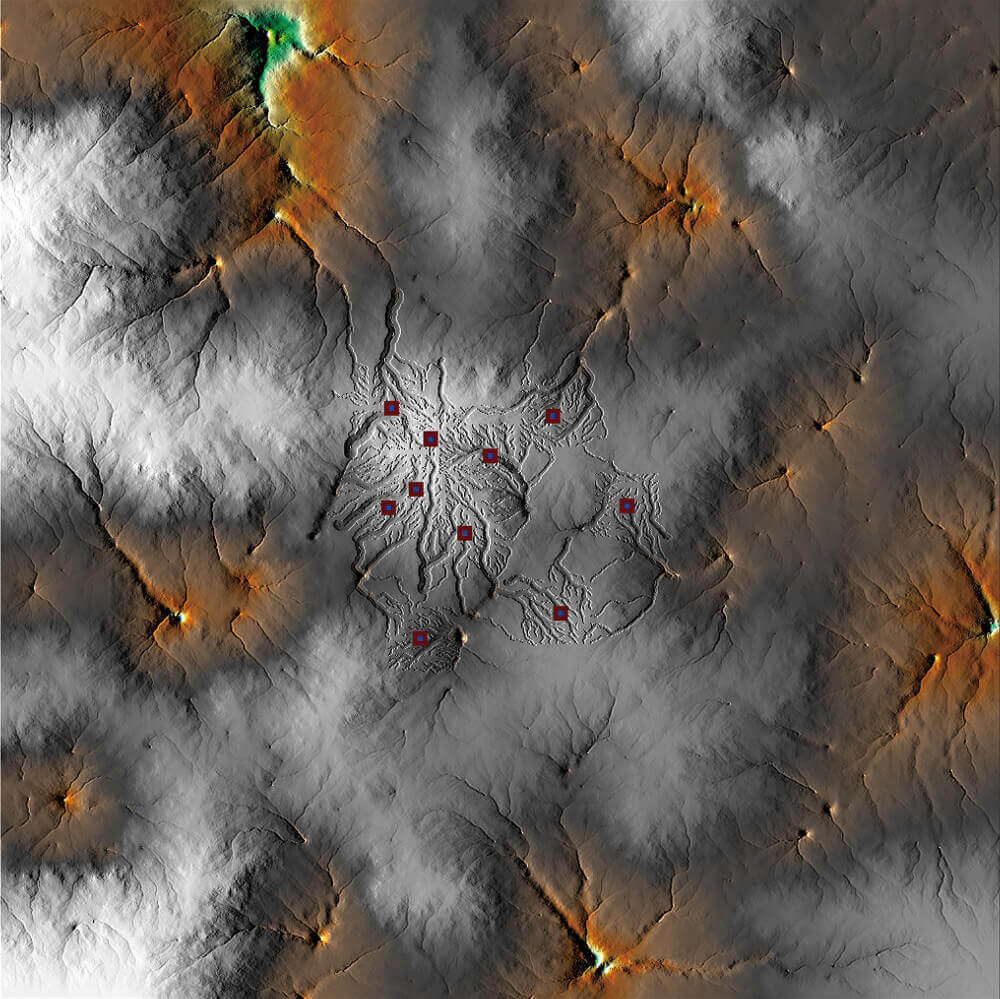
River and lakesは泉の位置を決めて、そこを基点に河川をシミュレーションしていきます。詳細な設定はRiver and lakesタブに存在しますが、まずはフィルタを追加する必要があります -
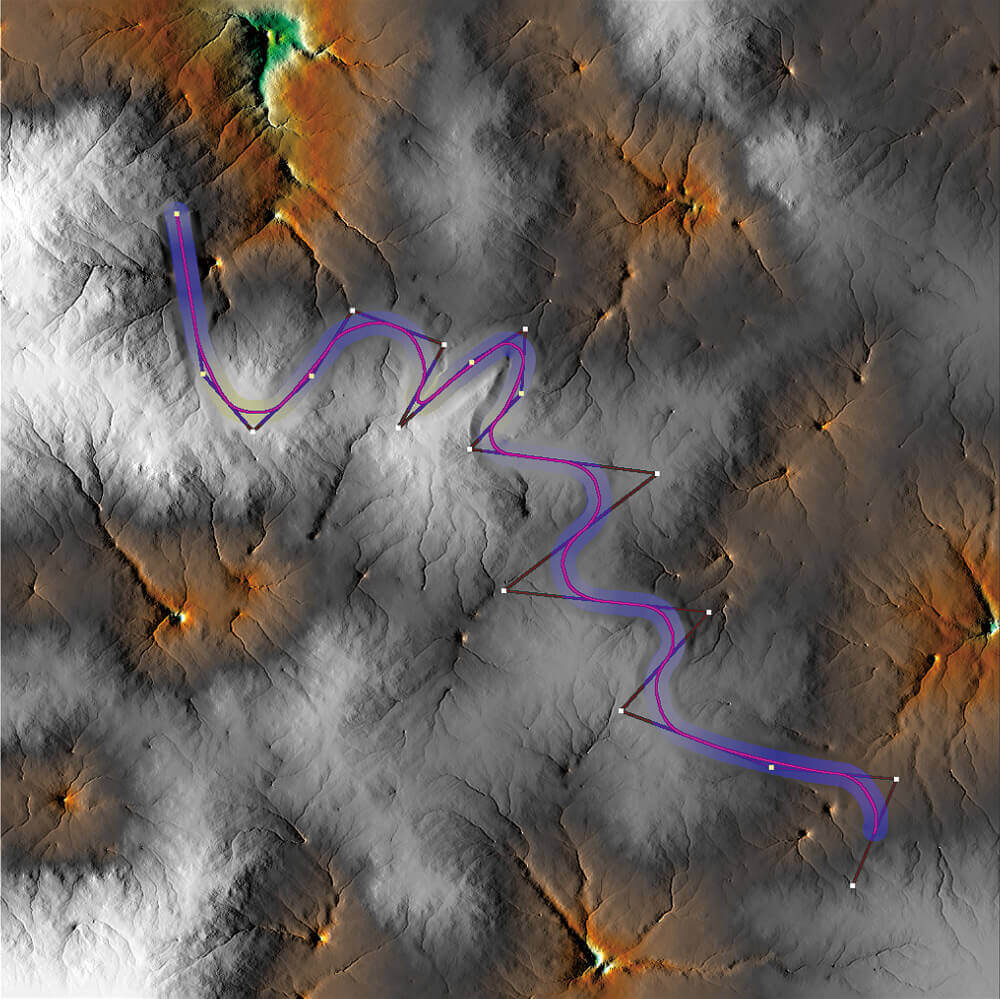
Vectortoolはカーブを描いて、そこに道路を生成します。道路に沿って地ならしされた地形を生成することができます。こちらもまずはフィルタを追加し、Vectorタブで詳細な設定をします
■Selector/地形を生成した後、後処理でさらにフィルタを追加する場所
WorldCreatorは、他のソフトと連携して使用する場合がほとんどです。そのため、地形をレンダリングする際に使用するためのマスクなどの出力が重要になってきます。Selectorタブでは、様々なマップを作成することが可能です。Addでマップのグループを作成して、その内容を調整していきます。Heightは高さ、Orientationは方向、Slopeは傾斜、Relativeは尾根やくぼみ、Roughnessは周囲との差が大きい箇所を選択します。このようにそれぞれの要素を組み合わせてマスクを作成し出力します。また、右画像のように、Sedimenteなどで生成された成分を選択することも可能です
■Render/レンダリングの設定をする場所
WorldCreatorには、仮レンダリングをして地形を確認する機能があります。CameraやLight、Textureを設定して、地形をレンダリングすることができます。Shaderの設定には、Selectorで選択したマスクを使用することもできるので、出力すべきマスクをここで3D的に視覚化することも可能です
出力
最後に、作成した地形の出力について解説します
[Generate][A]を押すと、現在設定されている状態で地形を生成します。現状生成されている地形が出力されますので、何か調整を加えた場合は、こちらで一度生成し直す必要があります
他のソフトウェアでレンダリングする場合に、シェーダなどに複雑さを追加するためには、地形に合わせたマスク処理をすることも重要になります。フィルタを作成するとそれに付随するSelectorが追加されます[B]。今回、Houdini Cook Bookでも使用しているSelectorはフィルタごとのマスク[1]と、任意で作成したマスク[2]を出力しています[C]
World Creatorでは様々なタイプで地形データを出力できます。今回はOBJタイプで出力します(画像左)。出力の際にはその解像度を選択することができます(画像右) 。現在のバージョンでは、作成できる解像度は8Kですが、出力できる解像度は4Kまでになります。ただ、8KのOBJを読み込めるソフトウェアと環境はあまり現実的ではないので、十分と言えます